Персонализирайте нови функции за известяване в Android Lollipop
Miscellanea / / February 12, 2022
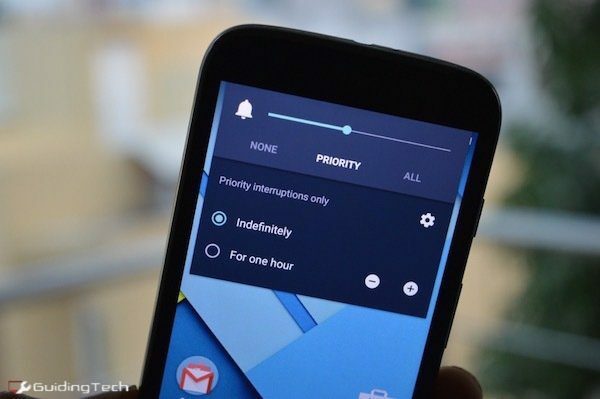
Lollipop не беше просто визуален ремонт. Това всъщност е най-голямата актуализация на производителността за Android досега. Дори на едногодишно устройство от среден клас като Мото Г, Lollipop работи гладко. Той също така донесе нови функции като известия за заключен екран, предупредителни известия, а режим на гости, и още.
Известията наистина получиха една от най-големите актуализации досега за Android. Но въпреки че всички нови функции са страхотни, известията все още може да не са такива, каквито искате. Известията са най-личното нещо на телефона, така че има смисъл да имате пълен контрол над тях. За щастие, в Lollipop има много настройки, които можем да настроим, за да стигнем до там.
Взаимодействие с известия на заключения екран
След като актуализирате до Lollipop, известията ще се показват на заключения екран по подразбиране. Всички тях. Можете да плъзнете наляво/надясно по известието, за да го отхвърлите.
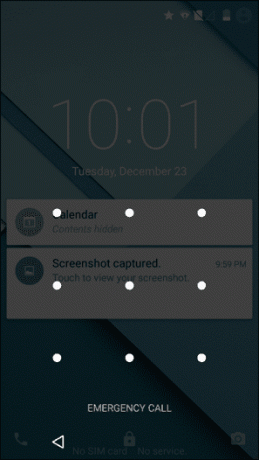
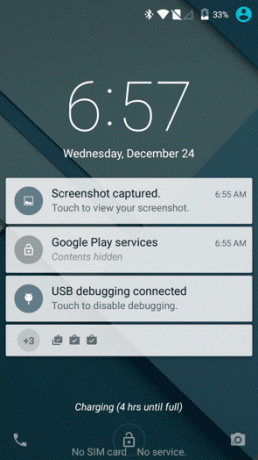
Докоснете двукратно известие, за да го отворите. Плъзнете нагоре или надолу по известията, за да видите всички. И разбира се, плъзнете нагоре, за да отключите телефона.
Скриване на чувствителна информация от известия на заключен екран
Ако имате активирани известия за неща като електронна поща, чат или WhatsApp, те ще се покажат на заключения екран, включително малък преглед на съобщението. Това улеснява дебнещите очи да четат вашите съобщения.
Можете да деактивирате напълно известията на заключения екран, като отидете на Настройки -> Звук и известия -> Когато устройството е заключено и изберете Изобщо не показвайте известия.

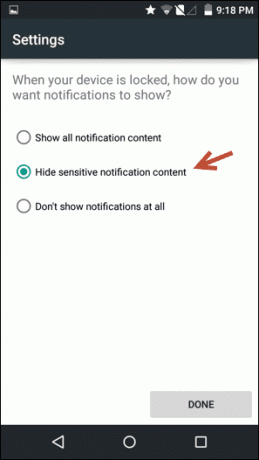
Но ако искате да си вземете тортата и да я изядете, което означава, че известията да се показват, но без подробностите за съдържанието, ще трябва да активирате някаква функция за отключване на устройството. Това може да бъде шаблон, щифт или дори отключване с лице.

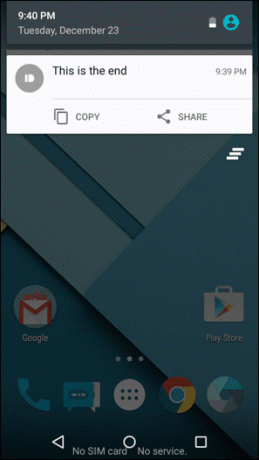
След като активирате заключването на устройството, ще видите нова опция, наречена скриване на чувствително съдържание на известия между другите два варианта.
Това все още ще показва името на приложението, но за да видите съдържанието на известието, ще трябва да отключите телефона.
Персонализирайте предупредителни известия

Извикват се предупредителни известия в Lollipop приоритетни прекъсвания. Те идват, когато имате обаждане, съобщение или събитие. Разработчиците също са свободни да интегрират приоритетни известия, така че дори приложения като Facebook или WhatsApp могат да го интегрират.
Докато приоритетните известия са тост, което означава, че ще изчезнат след няколко секунди, те все още могат да бъдат досадни.
За да персонализирате тези известия, отидете на Звук и известия -> Прекъсвания. Тук можете да изберете/отмените избора на приоритетни прекъсвания и дори да персонализирате чии повиквания отговарят на изискванията за приоритетни известия.
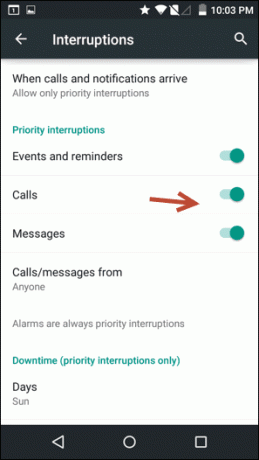
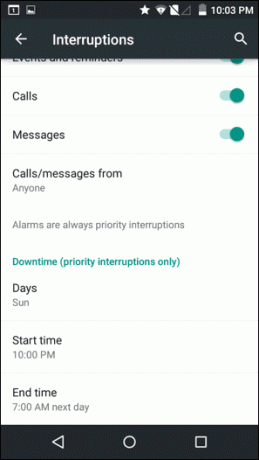
Без повече тост: За да деактивирате напълно известията, докоснете Когато пристигат обаждания и известия и изберете Не прекъсвайте.
Има и настройка за автоматизиране на този процес. Изберете зададени дати и часове, като например когато спите и ще се получават само приоритетни известия.
Дайте приоритет на приложенията при сортиране на известия
От Звук и известия отидете на Известия за приложения и ще видите списък с всички инсталирани приложения. Докоснете приложение и можете да му зададете по-висок приоритет при сортиране на известия.
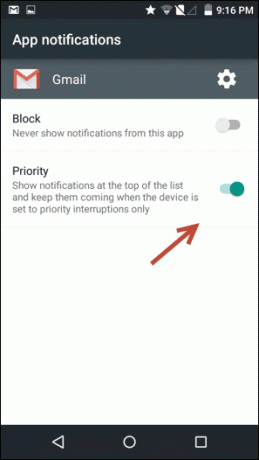
Например, ако направите това за Gmail, известието му винаги ще бъде отгоре, дори ако след него са дошли още десет известия.
Бърз достъп до режим „Не безпокойте“.
Когато използвате бутоните за сила на звука, за да промените силата на звука на звъненето, ще получите достъп до настройките за не безпокойте точно тук. всичко не блокира никакви известия. Приоритет пуска само вътре приоритетни известия настроихме по-горе. И Нито един блокира всички известия.
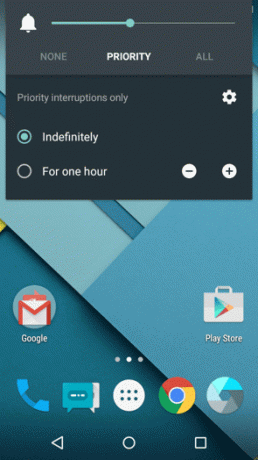
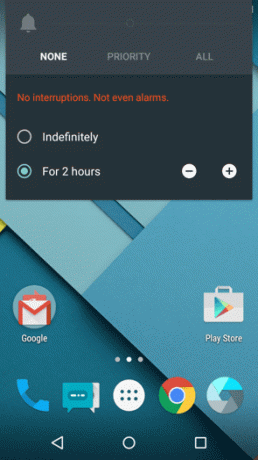
Тук можете да посочите и време, така че състоянието по подразбиране да може да се възобнови автоматично след, да речем, 2 часа (диапазонът е от 15 минути до 8 часа).
Персонализирането на известия винаги се отплаща
Ако играете много безплатни игри, знаете колко досадни могат да бъдат известията, които продължават да ви притесняват да се върнете към играта. В моменти като тези винаги е добре да направите одит на уведомленията. Деактивирайте известията от приложенията, от които не се нуждаете, и се насладете на спокойствие в живота.
За кои приложения сте изключили известията? Уведомете ни в коментарите по-долу.
Последна актуализация на 03 февруари 2022 г
Горната статия може да съдържа партньорски връзки, които помагат за поддръжката на Guiding Tech. Това обаче не засяга редакционната ни почтеност. Съдържанието остава безпристрастно и автентично.



